雨林木风win10系统如何扩大电脑的运行内存?
更新时间:2018-04-24 21:22:05 来源:雨林木风官网 游览量: 190 次
电脑是我们日常生活中的好帮手,电脑的内存可以说是衡量一台电脑性能的重要标准之一。电脑的内存其实是和我们使用时的许多方面都有所关联的,如今的电脑内存都十分的大了,如果用户遇到内存不够,如何扩大电脑的运行内存?下面,雨林木风系统小编给大伙带来了雨林木风win10系统扩大电脑的运行内存的图文操作。
雨林木风win10系统如何扩大电脑的运行内存
首先鼠标右键点击“此电脑”,选择属性。

点击右边的“高级系统设置”。
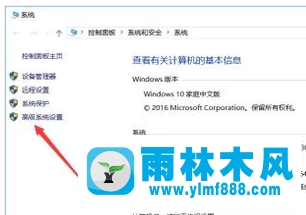
选择顶部的“高级”,再点击“设置”。
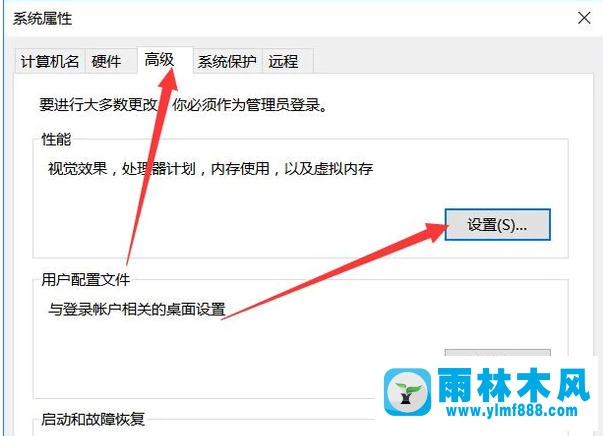
然后继续选择“高级”,在虚拟内存哪里选择“更改”
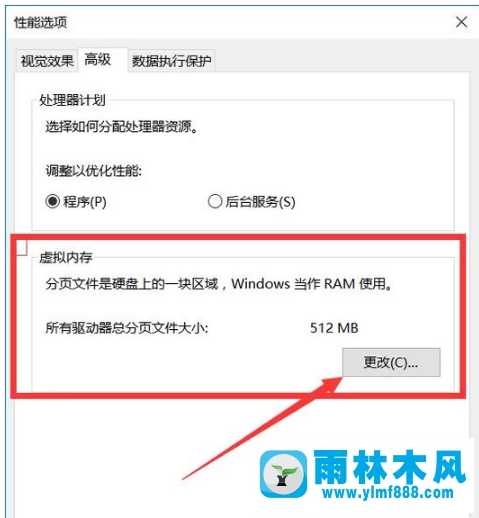
取消“自动管理所有驱动器的分页文件大小”这里的勾选,然后勾选中“自定义大小”,雨林木风系统,就可以自行分配虚拟内存了!
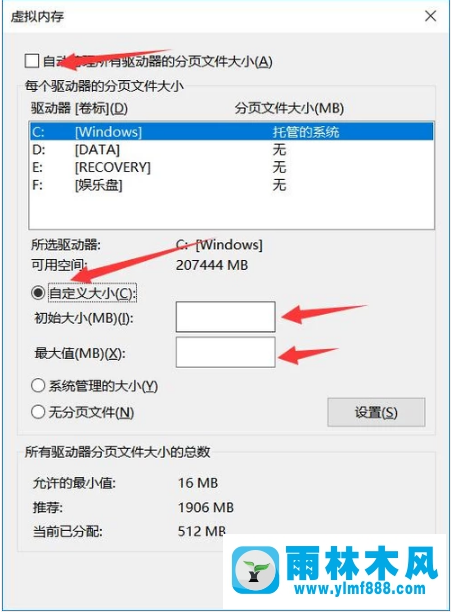
在这里需要提醒的是,如果不是很懂虚拟内存怎么设置的话,最好是按照下面的推荐进行设置。
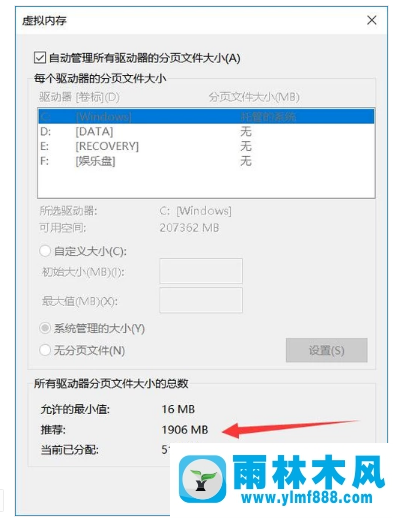
以上就是雨林木风win10系统扩大电脑的运行内存的操作步骤。
关于雨林木风win10系统如何扩大电脑的运行内存?的解决方法就跟大家介绍到这边了,遇到这样问题的用户们可以参照上面的方法步骤来解决吧。好了,如果大家还想了解更多的资讯,那就赶紧点击雨林木风吧。
本文来自雨林木风 www.ylmf888.com 如需转载请注明!
相关教程
- Win10系统下字体出现乱码的解决办法?...03-18
- Win10系统下连接steam失败的解决办法?...03-18
- Win10专业版系统下向特定用户共享文件的解决步骤?...03-18
- 如何打开Win7梦幻桌面动态效果?...03-18
- Win7旗舰版系统桌面文件名变蓝色了的解决办法...03-18
- 关闭雨林木风XP系统135端口的解决办法?...03-18
- Xp系统下序列号怎么更换的解决办法?...03-18
- win7电脑个性化开机声音如何自定义?...03-03
- 雨林木风win7系统注册表常用设置有哪些?...03-03
- 雨林木风win10系统CPU使用率过高怎么办?...11-26
热门系统教程
最新系统下载
-
 雨林木风 GHOST Win10 2004 64位 精简... 2021-07-01
雨林木风 GHOST Win10 2004 64位 精简... 2021-07-01
-
 雨林木风 GHOST Win10 2004 64位 周年... 2021-06-02
雨林木风 GHOST Win10 2004 64位 周年... 2021-06-02
-
 雨林木风 GHOST Win10 64位专业版... 2021-05-07
雨林木风 GHOST Win10 64位专业版... 2021-05-07
-
 雨林木风 GHOST Win10 1909 64位 官方... 2021-04-06
雨林木风 GHOST Win10 1909 64位 官方... 2021-04-06
-
 雨林木风Ghost Win10 2004(专业版)... 2021-02-28
雨林木风Ghost Win10 2004(专业版)... 2021-02-28
-
 雨林木风 GHOST Win10 2004 64位 精简... 2020-12-21
雨林木风 GHOST Win10 2004 64位 精简... 2020-12-21
-
 雨林木风 GHOST Win10 64位 快速装机... 2020-11-27
雨林木风 GHOST Win10 64位 快速装机... 2020-11-27
-
 雨林木风 GHOST Win10 64位 官方纯净... 2020-10-28
雨林木风 GHOST Win10 64位 官方纯净... 2020-10-28

